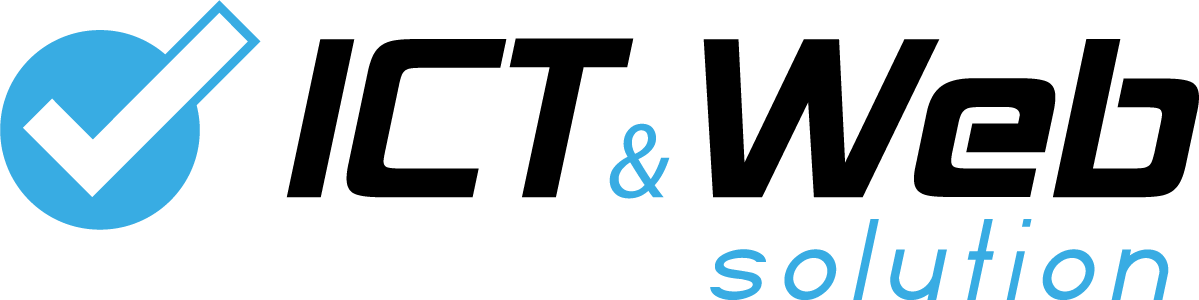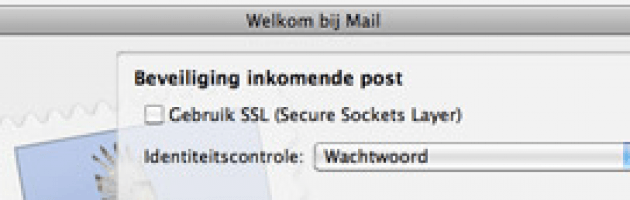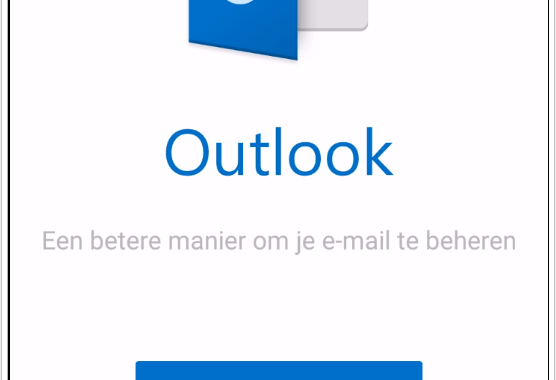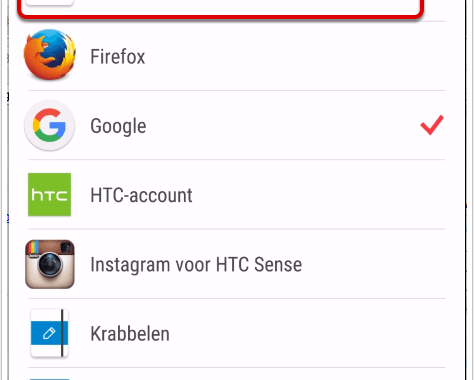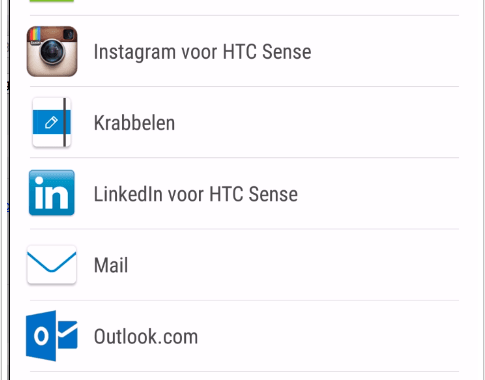1. Open de Outlook App 2. Klik op "Ga aan de slag" 3. Voer je…
E-mail instellen Mail voor MAC
Indien u een eigen website of webwinkel heeft dan kunt u ook gebruikmaken van de e-mail functionaliteit van uw domein.
Hieronder vindt u de stappen die u moet doornemen om uw e-mail in te stellen. In de meeste gevallen krijgt u van uw web-hoster of internet aanbieder de gegevens die u nodig heeft toegestuurd, deze gegevens kunnen dus anders zijn als de gegevens in deze handleiding.
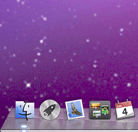
Stap 1. Open het mail programma
Mail is het standaard geïnstalleerde mailprogramma van Mac OS.
Normaal staat dit programma onderin het beeldscherm, in het “Dock”.
Zo niet, dan staat dit programma in de map “Programma’s”.
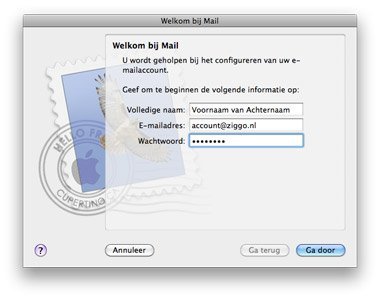
Stap 2. Wizard doorlopen
Als het programma nog niet eerder gebruikt is, zal het starten met een wizard om een e-mailaccount in te stellen.
Als het programma al wel eerder gebruikt is, opent het hoofdscherm, ga dan verder met stap 10.
Als de wizard opent, voer dan in het eerste scherm de gevraagde gegevens in (volledige naam van de gebruiker, het volledige “e-mailadres” en het“wachtwoord”, behorende bij het e-mailaccount).
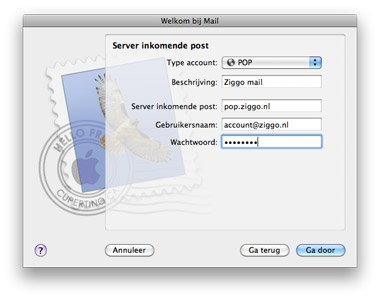
Stap 3. Beschrijving
in dit scherm voert u een beschrijving in voor uw account.
Servergegevens:
Server voor inkomende mail:
“Ziggo” – pop.ziggo.nl
“UPC” – pop3.upc.nl
“XS4ALL” – pop.xs4all.nl
“Tele2″ – pop3.versatel.nl
“KPN” – pop.kpnmail.nl
Uw “E-mail Adres” als gebruikersnaam (Voorbeeld: Marie.Janssen@ziggo.nl)
En als laatste vult u uw “Wachtwoord” in.
Klik nu op “Ga door”
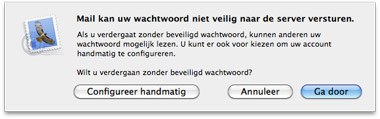
Stap 4. Beveiligingswaarschuwing
Hierna kan er onderstaande beveiligingswaarschuwing komen omdat de pop-server van Ziggo geen beveiligde verbinding ondersteunt. Klik hierbij op “Ga door”.
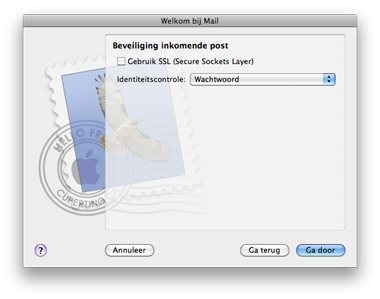
Stap 5. Beveiliging
In het volgende scherm wordt gevraagd om de beveiliging voor de inkomende mailserver.
Wijzig hier niets en klik op Ga door”.
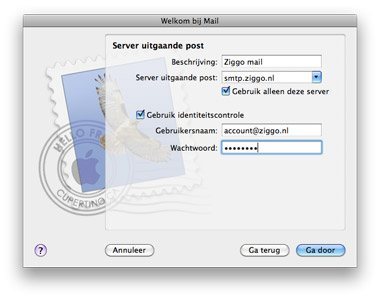
Stap 6. Mailserver
Servergegevens:
Server voor uitgaande mail:
“Ziggo” – smtp.ziggo.nl
“UPC” – smtp.upc.nl
“XS4ALL” – smtp.xs4all.nl
“Tele2″ – smtp.versatel.nl
“KPN” – mail.kpnmail.nl
Vul uw “Gebruikersnaam” in (Voorbeeld: Marie.Janssen@ziggo.nl)
En als laatste vult u uw “Wachtwoord” in.
Klik nu op “Ga door”
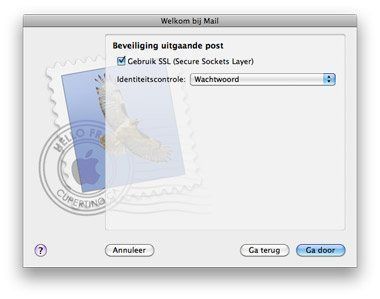
Stap 7. Beveiligingsopties
Mail geeft nu de beveiligingsopties voor uitgaande post (smtp) weer.
Vink hierbij “Gebruik SSL“ aan met “Wachtwoord“ als “identiteitscontrole”.
Standaard is dit reeds zo ingevuld door Mail. Klik op” Ga door”.
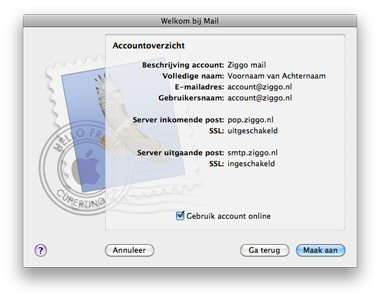
Stap 8. Overzicht
Mail laat nu een overzicht zien van de gemaakte instellingen.
Let erop dat “Gebruik account online” staat aangevinkt en klik op “Maak aan“.